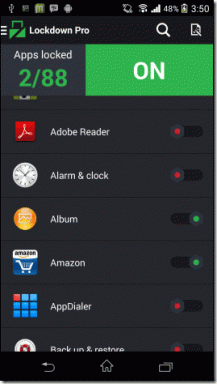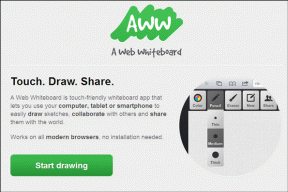Slik tilbakestiller du Netflixs sett episoder og programmer fra køen
Miscellanea / / April 03, 2023
Gjennom årene har Netflix gjort det lagt til massevis av funksjoner. Disse funksjonene er intuitive og har en merverdi til strømmeplattformen. Imidlertid er en av mine store kjæledyrplager at hvis du ser et TV-program på nytt, vil episodene begynne akkurat der du dro. I motsetning til filmer, er det ingen Spill fra begynnelsen-alternativet. Og hele denne greia kan være irriterende. Heldigvis er det en måte å tilbakestille Netflixs sett episoder og filmer fra køen.

Selv om prosessen er enkel, kan den være tidkrevende. Den ideelle tingen å gjøre ville være å bruke en bærbar datamaskin eller et nettbrett, siden en større skjerm vil hjelpe deg å manøvrere deg bedre gjennom episodene og programmene du har sett. Samtidig har ikke Netflix-appen for Android og iOS omfattende innstillinger.
La oss se hvordan du tilbakestiller sett episoder og TV-serier på Netflix.
Slik tilbakestiller du Netflix-sedde episoder fra køen
Trinn 1: Åpne Netflix-nettstedet i en nettleser på datamaskinen din og logg på med legitimasjonen din.
Besøk Netflix
Steg 2: Etter å ha logget inn, klikk på nedoverpilen ved siden av profilen din i øverste høyre hjørne og velg Konto.

Dette vil vise all din grunnleggende informasjon og de forskjellige profilene (hvis noen).
Steg 2: Trykk på profilen din og klikk på Vis-knappen ved siden av alternativet Visningsaktivitet for å se alle detaljene.

Som standard arrangerer Netflix seeraktiviteten din i henhold til datoen. Så hvis det har gått litt tid siden du sist så showet (eller hvis du har satset på flere show samtidig), er sjansen høy for at showtittelen vil være mot bunnen.

Hvis du ikke kan se showtittelen, klikker du på Vis mer-knappen nederst.
Trinn 3: Når du har nullstilt tittelen, klikker du på Skjul-knappen (ved siden av Rapporter et problem). Den vil tilbakestille den aktuelle episoden til begynnelsen.

Hvis du vil tilbakestille hele serien, trykker du på Skjul serie-knappen, og hele serien blir tilbakestilt og fjernet fra seerloggen din. Denne funksjonen kommer inn i bildet hvis du har så et langt TV-program som Modern Family eller The Big Bang Theory. Eller om du har sett serien over en lengre periode.

Vær oppmerksom på at hvis du så på TV-programmet for ganske mange måneder tilbake, må du grave gjennom dataene, spesielt hvis du ikke vil skrubbe tidslinjen for episodene.
Kan jeg tilbakestille Netflixs sett episoder og programmer ved hjelp av telefonen min?
Hvis du ikke har muligheten til å få tilgang til en større skjerm, kan du åpne Netflix.com i telefonens nettleser. Vi bruker Google Chrome som eksempel.
Etter at du har åpnet Netflix-siden i Google Chrome og logget på kontoen din, trykker du på ikonet med tre prikker i nedre høyre hjørne og trykker på Be om skrivebordsside.


Fanens grensesnitt vil endres, og nå vil du se alle alternativene. Hvil, du må følge trinnene nevnt ovenfor for å tilbakestille de så episodene fra køen.
Slik fjerner du programmer fra Watch It Again på Netflix
Netflixs Watch it Again er et kjekk tillegg, spesielt hvis du er en som meg som elsker å suse på gamle serier og filmer. Jeg kan til og med kalle det terapi.

Men hvis du ikke vil at visse programmer og filmer skal vises på listen, vil metoden ovenfor også hjelpe deg med å fjerne programmene fra Se det igjen-listen.
Hvis du sletter visningsaktiviteten, vil du signalisere til Netflix at du ikke vil at programmene og filmene skal vises på grensesnittet. Og derfor vil ikke Netflix anbefale det samme til deg. Prosessen kan være umiddelbar hvis du er heldig. Eller det kan ta opptil 24 timer.
Men hvis det har gått lang tid mellom du så et program eller en film, kan det være en tidkrevende (om ikke irriterende) å gå gjennom listen. En ideell snarvei er å klikke på Skjul alt-knappen nederst.
Men da vil hele seerloggen din bli slettet, inkludert de du ser på akkurat nå.
Slik fjerner du programmer og filmer fra listen min
Heldigvis er det enkelt å fjerne TV-serier og filmer fra Min liste. Og du kan også gjøre det fra Android eller iPhone.
På telefon
Åpne Netflix-appen på telefonen, trykk på alternativet Kategorier og velg Min liste. Velg TV-programmet eller filmen du vil fjerne.

Trykk på haken over "Min liste" for å fjerne showet eller filmen fra listen din.
På skrivebordet
Desktop-siden lar deg fjerne flere programmer med stor letthet. Her kan du enkelt bla og se titlene.

For å fjerne den, hold musen over tittelen for å se detaljene. Klikk deretter på Fjern-ikonet.
Stream det!
Det kan være utallige grunner til at du ønsker å se et gammelt TV-program eller tidligere sett programmer. Og når du trykker på Neste episode-knappen, og episoden fortsetter med 75 %, kan det ødelegge hele stemningen.
Trinnene ovenfor vil hjelpe deg med det. Så, hvilket legendarisk program skal du se igjen?
Sist oppdatert 02. september 2022
Artikkelen ovenfor kan inneholde tilknyttede lenker som hjelper til med å støtte Guiding Tech. Det påvirker imidlertid ikke vår redaksjonelle integritet. Innholdet forblir objektivt og autentisk.
Skrevet av
Namrata Gogoi
Namrata elsker å skrive om produkter og dingser. Hun har jobbet for Guiding Tech siden 2017 og har rundt fem års erfaring med å skrive funksjoner, fremgangsmåter, kjøpeguider og forklaringer. Tidligere jobbet hun som IT-analytiker i TCS, men hun fant sitt kall et annet sted.